更方便的WordPress代码更新 |
您所在的位置:网站首页 › php在线更新源码 › 更方便的WordPress代码更新 |
更方便的WordPress代码更新
|
文章首发及后续更新:https://mwhls.top/965.html 新的更新内容请到mwhls.top查看。 无图/格式错误请到上方的文章首发页面查看。 本来是想介绍百度统计代码的安装的,不过涉及到了代码修改,我就先写了这篇。 原理使用的编译器的FTP连接功能,将本地代码修改与服务器代码进行同步,实现极其方便的wordpress修改、更新与测试。很多编译器都支持这类功能。 PhpStorm连接服务器创建项目(可以只是一个空文件夹,后面直接用download from下载下来),点击上方Tools-Deployment-Configuration... 
点击右上角加号,选择FTP,创建一个新的FTP连接 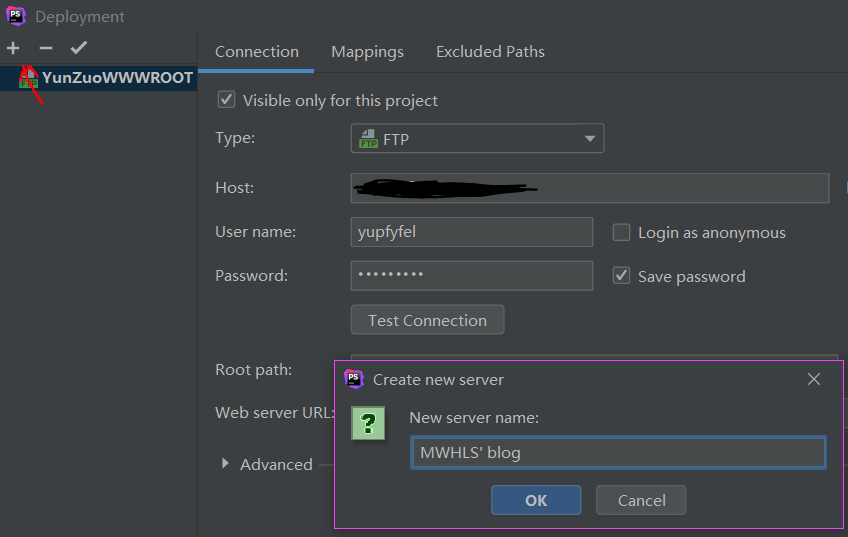
将Host、User name、Password填入,并勾选Save password与Passive mode,Host为主机FTP地址,User name和Password分别是用户名与密码,Passive mode可选,推荐勾选,如果无法连接请勾选。 Test Connection可以测试是否连接成功。 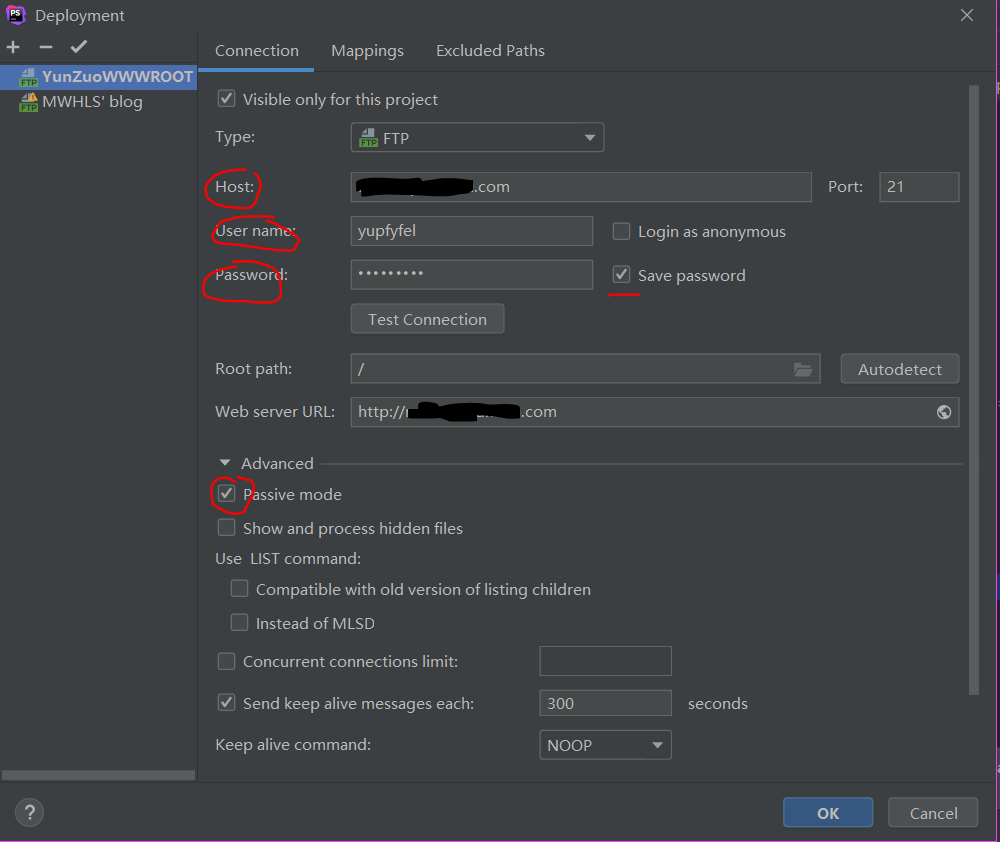
连接成功后,打开Mappings,进行目录设置,将Deployment path改成WordPress的安装地址,可如下图中进行选择,或者手动填入。 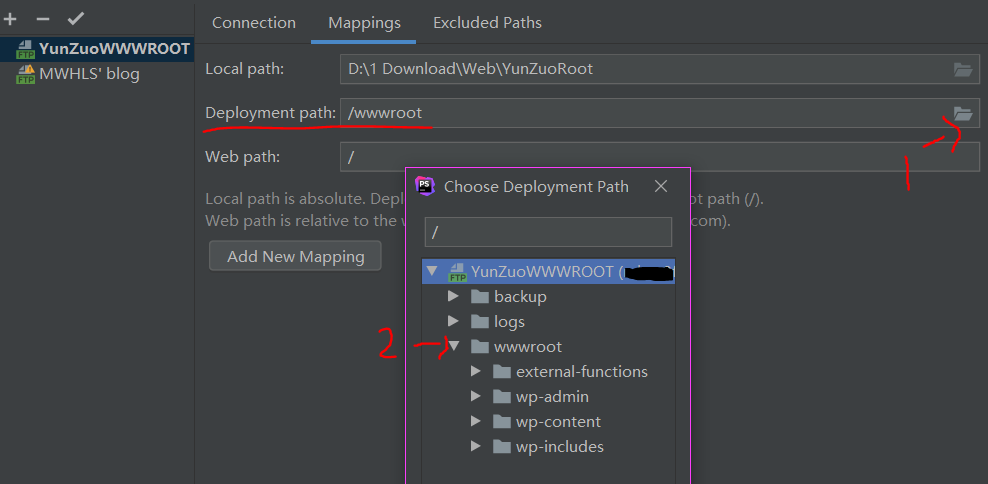
设置完成,OK保存即可。 任何上传与下载的操作都会在下方小黑窗进行提示。 代码上传手动上传:在部署FTP服务器位置的上方,有个Upload to SERVER_NAME选项,点击后,会将该文件上传,也可以右键文件进行upload上传。 自动上传:在部署FTP服务器位置的下方,有个Automatic Upload选项,勾选后,保存后会自动上传,会在切出软件/按下Ctrl S保存/打开其他文件时触发。  代码下载
代码下载
在部署FTP服务器位置的上方,有个Download from SERVER_NAME选项,点击后,会从服务器下载该文件,也可以右键文件进行Download form操作。 一些问题如果出现fail to change timestamp,不用担心,这是修改时间戳失败的意思,有的主机就是修改不了,问题不大。 还有其他问题欢迎评论提出。 |
【本文地址】
今日新闻 |
推荐新闻 |